С выходом iPadOS 13.4 компания Apple добавила официальную поддержку Bluetooth-мышей и трекпадов для своих iPad. В этой статье объясняется, как подключить выбранное вами устройство ввода к вашему iPad. Чтобы узнать больше о том, как использовать подключенную мышь или трекпад с iPad, нажмите здесь.

Вы можете проверить, что ваше устройство обновлено до iPadOS 13.4, запустив приложение «Настройки» и перейдя в раздел Основные -> Обновление ПО. Обновление добавляет поддержку Magic Mouse, Magic Mouse 2, Magic Trackpad, Magic Trackpad 2, а также сторонних USB- и Bluetooth-мышей.
Как подключить мышь или трекпад к iPad
- Запустите приложение «Настройки» на вашем iPad.
- Нажмите Bluetooth.
- Включите ваш трекпад или мышь, затем убедитесь, что они находятся в режиме сопряжения и рядом с вашим iPad.
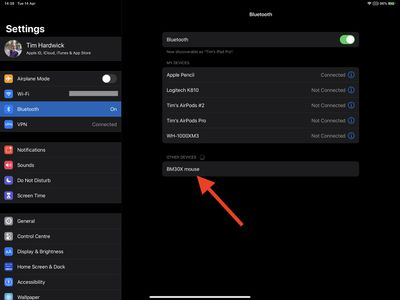
- Ваш трекпад или мышь должны появиться в настройках Bluetooth в разделе «Другие устройства». Нажмите на их название, чтобы подключить их к вашему iPad.
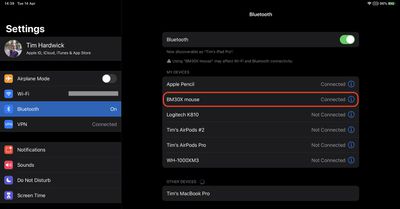
После подключения ваше устройство ввода автоматически появится в списке «Мои устройства», если оно включено и находится рядом.
Как отключить мышь или трекпад от iPad
- Запустите приложение «Настройки» на вашем iPad.
- Выберите Bluetooth.
- Нажмите или кликните кнопку «Инфо» (значок «i» в круге) рядом с вашей мышью или трекпадом, которые будут указаны в разделе «Мои устройства».
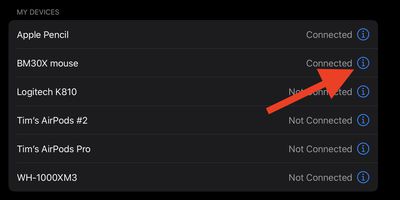
- Выберите «Отключить».
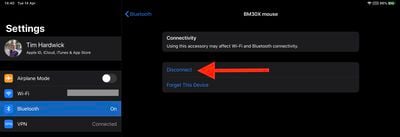
Обратите внимание, что вы также можете выбрать «Забыть это устройство», но в этом случае вам придется вручную повторно выполнить сопряжение мыши или трекпада, если вы захотите снова использовать их с вашим iPad.

















